Photoshop制作简单实用的气泡笔刷

步骤:
1. 新增 (700/700 px)
选取工具 画圆
填充黑色...
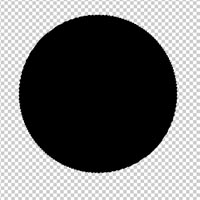
2. 羽化
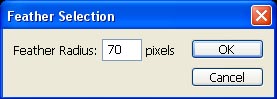
3. 去除
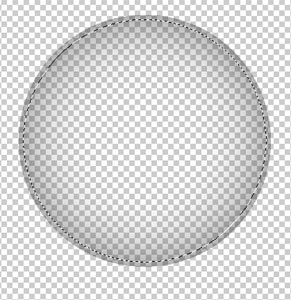
4. 新图层 涂抹黑色
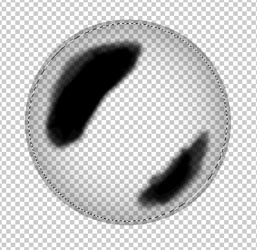
5. 高斯模糊
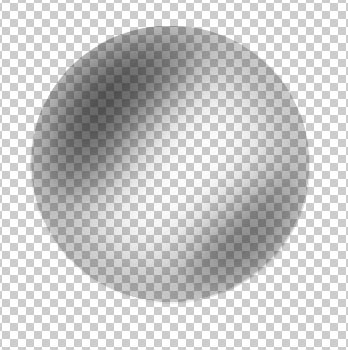
6. OK 了... 编辑 ---> 定义笔刷 ---> 储存笔刷 (在笔刷栏)

Outils d'IA chauds

Undresser.AI Undress
Application basée sur l'IA pour créer des photos de nu réalistes

AI Clothes Remover
Outil d'IA en ligne pour supprimer les vêtements des photos.

Undress AI Tool
Images de déshabillage gratuites

Clothoff.io
Dissolvant de vêtements AI

AI Hentai Generator
Générez AI Hentai gratuitement.

Article chaud

Outils chauds

Bloc-notes++7.3.1
Éditeur de code facile à utiliser et gratuit

SublimeText3 version chinoise
Version chinoise, très simple à utiliser

Envoyer Studio 13.0.1
Puissant environnement de développement intégré PHP

Dreamweaver CS6
Outils de développement Web visuel

SublimeText3 version Mac
Logiciel d'édition de code au niveau de Dieu (SublimeText3)

Sujets chauds
 Quels sont les numéros de série photoshoppcs5 gratuits en permanence ?
Jul 06, 2023 am 10:00 AM
Quels sont les numéros de série photoshoppcs5 gratuits en permanence ?
Jul 06, 2023 am 10:00 AM
Les numéros de série photoshopcs5 gratuits en permanence sont : 1. 1330-1440-1602-3671-9749-7897 ; 2. 1330-1191-2998-6712-2520-5424 ; 4. 1330-1570-9599-9499-8092-8237 ; 5. 1330-1028-1662-3206-1688-5114, etc.
 Solution : Corriger les raccourcis clavier qui ne fonctionnent pas dans Photoshop
Sep 22, 2023 pm 03:17 PM
Solution : Corriger les raccourcis clavier qui ne fonctionnent pas dans Photoshop
Sep 22, 2023 pm 03:17 PM
Adobe Photoshop est la norme industrielle en matière de conception numérique, appréciée et utilisée quotidiennement par la communauté en ligne. Cependant, lorsque les raccourcis clavier bégayent ou échouent complètement, cela peut ralentir considérablement n'importe quel projet ou votre productivité globale sous Windows 11. Que vous soyez un designer expérimenté ou que vous vous initiiez simplement à la retouche photo, ces problèmes sont plus que de simples désagréments mineurs dans Photoshop et Photoshop CC. Tout d'abord, examinons les raisons courantes pour lesquelles les raccourcis personnalisés ou par défaut ne fonctionnent plus. Pourquoi mes raccourcis ne fonctionnent-ils pas dans Photoshop ? Personnaliser les paramètres de l'espace de travail : Parfois, l'ajustement ou le basculement entre les paramètres de l'espace de travail peut réinitialiser les raccourcis clavier. Sticky Keys : cette fonctionnalité d'accessibilité
 Méthode spécifique pour créer un effet de mouvement de film en PPT
Mar 26, 2024 pm 04:00 PM
Méthode spécifique pour créer un effet de mouvement de film en PPT
Mar 26, 2024 pm 04:00 PM
1. Démarrez PPT, créez un nouveau document vierge, sélectionnez toutes les zones de texte et supprimez-les. 2. Exécutez la commande Insérer une forme, faites glisser un rectangle dans le document et remplissez la forme de noir. 3. Faites glisser le rectangle pour l'allonger, exécutez la commande Insérer-Forme, faites glisser le petit carré et définissez la couleur de remplissage sur blanc. 4. Copiez et collez les petits carrés un par un afin que le haut et le bas soient répartis uniformément des deux côtés du film. Après les avoir tous sélectionnés avec ctrl+a, faites un clic droit et sélectionnez Groupe. 5. Exécutez la commande Insérer une image, recherchez l'image à insérer dans la boîte de dialogue contextuelle, cliquez pour l'ouvrir et ajustez la taille et la position de l'image. 6. Répétez l'étape 5 pour insérer et définir les images restantes afin de former une image de film. 7. Sélectionnez le film, exécutez la commande animation-ajouter une animation
 Comment faire une couverture de roman sur la tomate
Feb 23, 2024 pm 01:55 PM
Comment faire une couverture de roman sur la tomate
Feb 23, 2024 pm 01:55 PM
Comment faire la couverture du roman Tomato ? Vous pouvez créer une couverture de roman exclusive dans le roman Tomato, mais la plupart des amis ne savent pas comment faire la couverture du roman Tomato. Voici ensuite l'image de la façon de faire la couverture du roman Tomato apportée par. l'éditeur aux joueurs Tutoriel, les joueurs intéressés viennent y jeter un oeil ! Tutoriel d'utilisation de Tomato Novel Comment créer une couverture de Tomato Novel 1. Ouvrez d'abord l'application Tomato Novel, entrez dans la page de gestion du travail pour créer un nouveau livre et sélectionnez le [Modèle de couverture] comme indiqué par la flèche ci-dessous. 2. Entrez ensuite le ; page de modèle de couverture et sélectionnez votre modèle de couverture préféré ; 3. Après avoir finalement sélectionné la couverture, cliquez sur [Confirmer] dans le coin supérieur droit.
 Guide d'utilisation pour la création de tableaux Excel mobiles
Feb 18, 2024 pm 02:41 PM
Guide d'utilisation pour la création de tableaux Excel mobiles
Feb 18, 2024 pm 02:41 PM
Tutoriel de création de tableaux Excel mobiles Avec la popularité des appareils mobiles et les progrès continus de la technologie, les téléphones mobiles sont devenus l'un des outils indispensables dans notre vie quotidienne et notre travail. L'utilisation de feuilles de calcul Excel sur votre téléphone mobile peut facilement enregistrer, calculer et analyser des données et améliorer l'efficacité du travail. Cet article partagera avec vous les opérations et techniques de base pour créer des tableaux Excel mobiles. 1. Choisissez la bonne application Il existe de nombreuses applications Excel mobiles sur le marché, telles que GoogleSheets, Micro.
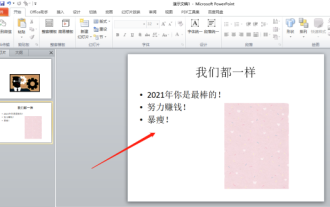 Laissez-moi vous apprendre ! Comment créer des effets d'animation en PPT !
Mar 20, 2024 pm 06:40 PM
Laissez-moi vous apprendre ! Comment créer des effets d'animation en PPT !
Mar 20, 2024 pm 06:40 PM
Lors de la création d'un PPT, l'utilisation de certains effets d'animation le rendra plus vivant et plus mignon que sans l'utilisation d'effets d'animation. Avec l'ajout d'effets d'animation, les gens aimeront peut-être regarder ce PPT, nous devons donc apprendre à créer des effets d'animation pour PPT. Ensuite, je présenterai en détail comment ajouter des effets d'animation à PPT. Veuillez continuer à lire et étudier attentivement ces étapes, je pense qu’elles vous seront utiles ! Tout d'abord, ouvrez le PPT que nous avons créé nous-mêmes. Vous remarquerez que ce PPT n'a actuellement aucun effet d'animation (comme le montre la flèche rouge dans la figure ci-dessous). 2. Ensuite, nous devons ajouter des effets d'animation à l'image. Nous sélectionnons d'abord l'image, puis cliquons sur le bouton [Animation] en haut de la barre de menu (comme indiqué dans le cercle rouge dans la figure ci-dessous). 3. Ensuite, nous cliquons à l'intérieur de l'animation
 Comment faire une couverture de mot
Mar 19, 2024 pm 06:50 PM
Comment faire une couverture de mot
Mar 19, 2024 pm 06:50 PM
Un mémoire de fin d’études doit avoir une couverture, une table des matières, une fin, etc. Ce n’est qu’alors que le mémoire peut être complet. Dans le dernier numéro, l'éditeur a partagé avec des amis comment créer une table des matières dans Word. Dans ce numéro, je partagerai avec vous comment créer une couverture de mot. Si vous ne savez pas comment la créer, dépêchez-vous. ! 1. Tout d'abord, nous ouvrons le document Word dont nous voulons faire une couverture, comme le montre la figure ci-dessous : 2. Ensuite, nous cliquons sur le bouton [Chapitre] dans la barre de menu et sélectionnons la page de couverture. Cette fonction est équivalente à une page de couverture. bibliothèque de couvertures, et vous pouvez choisir vous-même une couverture appropriée et belle, comme indiqué dans le cercle rouge dans la figure ci-dessous : 3. Après avoir cliqué, vous pouvez voir différents types de couvertures, tels que le type d'entreprise, adaptées aux contrats et documents d'entreprise. ; type de CV, adapté à la recherche d'emploi et à la soumission de CV Amis, attendez, d'accord ?
 Comment utiliser CSS pour créer un effet de compte à rebours
Oct 26, 2023 am 10:36 AM
Comment utiliser CSS pour créer un effet de compte à rebours
Oct 26, 2023 am 10:36 AM
Comment utiliser CSS pour créer un effet de compte à rebours. L'effet de compte à rebours est une fonction courante dans le développement Web. Il peut fournir aux utilisateurs un effet de compte à rebours dynamique et donner aux gens un sentiment d'urgence et d'attente. Cet article expliquera comment utiliser CSS pour obtenir l'effet de compte à rebours et donnera des étapes de mise en œuvre détaillées et des exemples de code. Les étapes d'implémentation sont les suivantes : Étape 1 : construction de la structure HTML Tout d'abord, créez un conteneur div en HTML pour envelopper le contenu du compte à rebours. Par exemple : <divclass="countd






